So schließen Sie einen Router an einen Laptop an: WLAN und Netzwerkkabel
Für unerfahrene Benutzer von Computern und ähnlichen Geräten stellt sich häufig die Frage, wie der Router unabhängig an einen Laptop angeschlossen werden kann und ob dies für sich genommen korrekt durchgeführt werden kann. Dies ist natürlich sowohl während der Konfiguration des Routers als auch danach möglich, wenn alles bereit ist. Dann erscheint das Internet und es ist möglich, bei Bedarf in die Router-Optionen zu gehen, um sie weiter anzupassen.

Grundlegende Verbindungsmethoden
Es gibt zwei Möglichkeiten, einen Router an einen Laptop anzuschließen. Sowohl die erste als auch die zweite Variante haben ihre Nachteile und Vorteile, sodass jeder Benutzer diejenige auswählt, die ihm am besten gefällt. Also zwei Methoden:
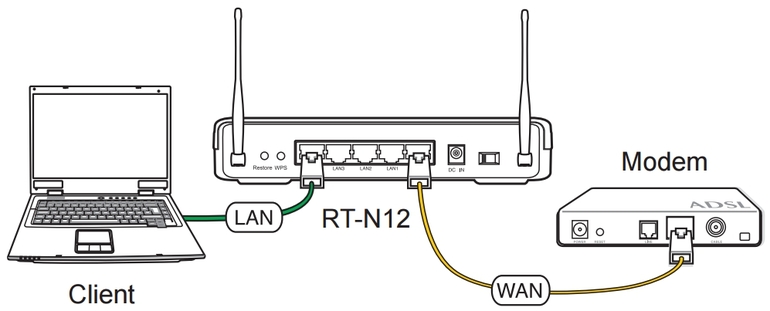
- Wireless (bekannt als WiFi oder Wi-Fi). Dies ist die bequemste Verbindungsmethode, da alle modernen Laptops über ein internes WLAN-Modul verfügen, das das vom Router gelieferte Signal auffängt. Aus diesem Grund bevorzugen die meisten Benutzer die drahtlose Internetverbindung.
- Kabel. Dies ist eine Sicherungsmethode, die in verschiedenen nicht standardmäßigen Situationen nützlich sein kann. Wenn beispielsweise das WLAN eines Laptops unterbrochen ist oder Probleme mit dem Router zu einer langsamen oder schlechten WLAN-Verbindung führen. Anschließend können Sie den Router über ein Netzwerkkabel mit dem Laptop verbinden. Zwar gibt es bei den neuesten Laptop-Modellen keinen Standard-LAN-Anschluss mehr, in der Regel befindet sich jedoch noch ein Adapter im Kit.
Es spielt keine Rolle, welches Modell der Router hat, die Essenz des Verbindungsprozesses und die wichtigsten Meilensteine der Verbindung sind in allen Fällen gleich. Die Ausnahme bilden mobile Router oder alte Modems, die keine drahtlose Verbindung haben. Dies sind jedoch Sonderfälle, die separat betrachtet werden sollten. In den meisten Fällen verfügt ein gewöhnlicher Benutzer über einen Standard-Router, der das Internet sowohl über Kabel als auch über WLAN verteilen kann.
So verbinden Sie einen Router drahtlos
Dies ist überhaupt nicht schwierig, meistens liegt das Hauptproblem darin, dass Wi-Fi nicht auf dem Laptop konfiguriert ist. Wahrscheinlich wurde der Treiber nicht installiert, dh es ist ein spezielles Verwaltungsprogramm erforderlich, damit das Wi-Fi-Modul ordnungsgemäß funktioniert, oder der Adapter wurde getrennt.
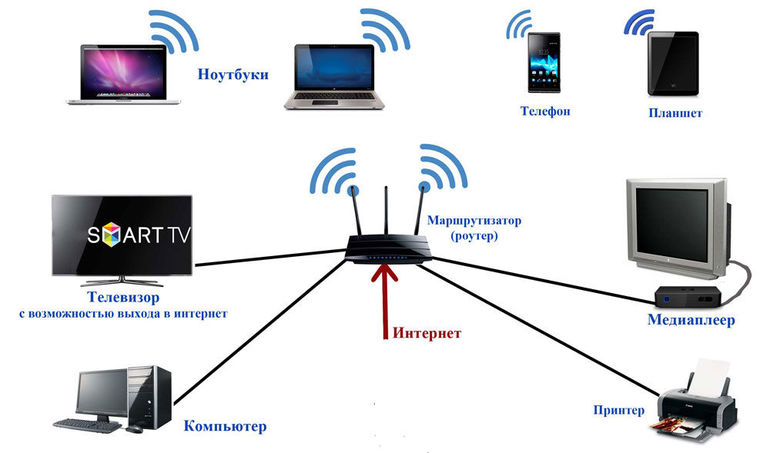
Um eine Verbindung zu einem drahtlosen Netzwerk herzustellen, müssen Sie auf das entsprechende Symbol rechts im Benachrichtigungsfeld klicken. Wählen Sie einfach Ihr Netzwerk und klicken Sie auf "Verbinden". Wenn das Netzwerk geschützt ist, müssen Sie ein Passwort eingeben. Wenn ein neuer Router konfiguriert wird und das Passwort noch nicht geändert wurde, finden Sie den richtigen Code auf dem Aufkleber auf der Rückseite des Routers. Es kann als PIN oder Passwort signiert werden. Einfach eingeben und verbinden. Das ist alles, der Router ist mit dem Computer verbunden und verteilt das Internet.
Wenn der Benutzer in mehreren drahtlosen Netzwerken gearbeitet hat und der Zugriff auf diese Netzwerke erhalten bleibt, muss möglicherweise eine Prioritätsverbindung ausgewählt werden. Deaktivieren Sie dazu in der Liste aller verfügbaren Verbindungen, die Sie zur Auswahl der alten WLAN-Netzwerke benötigen, auf der Registerkarte "Verbindung" den Eintrag "Automatisch verbinden" und speichern Sie die Änderungen.
Danach muss dasselbe mit dem neuen Netzwerk gemacht werden, aber im Gegenteil, bestätigen Sie die automatische Verbindung dazu. An diese Verbindung wird zuerst der Laptop angeschlossen.
So schließen Sie einen Router über ein Kabel an
Diese Verbindungsmethode ist noch einfacher als ohne Kabel. Es gilt als das stabilste und zuverlässigste.Probleme treten nur auf, wenn das Kabel nicht vollständig eingesteckt oder einfach beschädigt wurde. In den meisten Fällen wird das Internet auf dem Laptop sofort nach dem Anschließen des Netzwerkkabels angezeigt, da alles automatisch konfiguriert wird. Dies geschieht natürlich nur, wenn der Router korrekt kalibriert und mit dem Internet verbunden wurde.
Ein spezielles Kabel wird in der Regel mit einem Router geliefert. Oft wird es auch in Kartons mit Computern und Laptops verpackt. Die Bedienung ist einfach: Ein Ende des Kabels wird in den LAN-Anschluss des Routers eingesteckt (es kann als "Heimnetzwerk" bezeichnet werden) und das andere Ende in denselben Anschluss des Laptops. Wenn es keinen solchen Anschluss gibt, wird ein spezieller Adapter von USB auf LAN verwendet, der in jedem Computer-Baumarkt erhältlich ist.
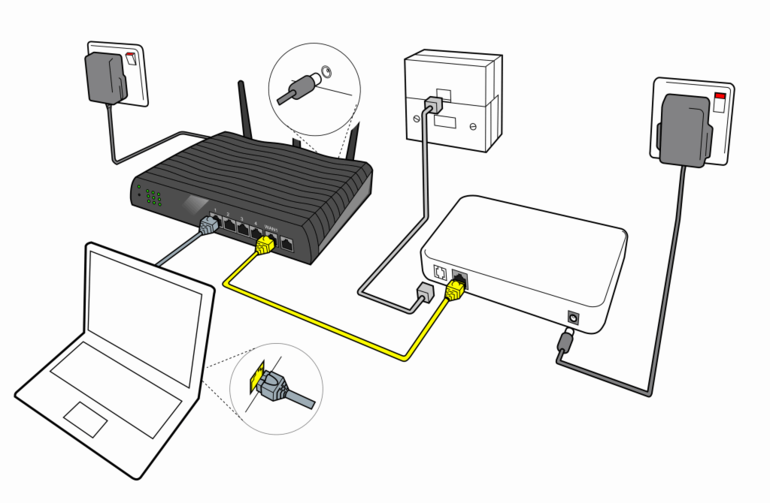
Bei Problemen mit dieser Methode müssen Sie zunächst auf das Kabel achten. Es kann an jeder Stelle beschädigt werden und sollte dann ersetzt werden. Außerdem sind Steckverbinder ein häufiges Problem und nicht einmal ihr Ausfall, aber ihre Verbindung ist nicht tief genug.
Wenn alles richtig gemacht wurde, sollte ein charakteristisches Klicken zu hören sein, und die Anzeigelampe leuchtet mit der entsprechenden Lampe auf.
Verbindungsfehler
Alles scheint einfach zu sein, aber der Zugriff auf das Netzwerk wird nicht immer sofort angezeigt, nachdem Sie den Router über einen Laptop verbunden haben. Manchmal treten spezielle Probleme auf. Es kann mehrere Gründe geben, weshalb es sinnvoll ist, sie im Detail zu betrachten.
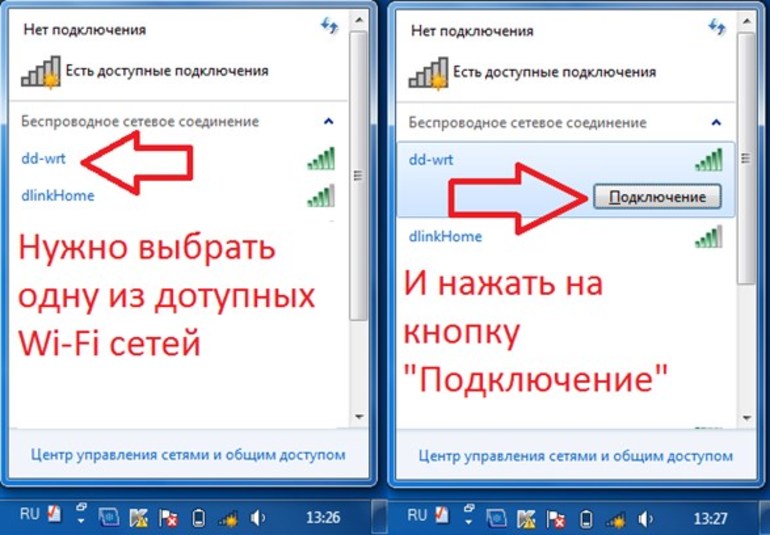
Erstens erfasst der Computer überhaupt keine drahtlosen Netzwerke. Dies bedeutet höchstwahrscheinlich, dass der Wi-Fi-Adapter nicht eingeschaltet ist oder das System ihn nicht erkennt. Um diesen Fehler zu beheben, müssen Sie den entsprechenden Treiber installieren. Es befindet sich beispielsweise auf einer CD, die normalerweise an den Router angeschlossen ist, oder kann auf einem anderen Computer, der bereits eine Verbindung zum weltweiten Netzwerk hat, aus dem Internet heruntergeladen werden.
Zweitens kann es sein, dass der Laptop das Netzwerk erkannt und eine Verbindung hergestellt hat, aber es gibt immer noch kein Internet, da dies nicht der Fall war. Dies wird normalerweise so ausgedrückt, dass das Netzwerksymbol mit einem roten Kreuz zu leuchten beginnt. Sie müssen also die automatische Abstimmung der Verbindung aktivieren. Es befindet sich unter den Diensten des Elements „Verwaltung“, das durch Klicken mit der rechten Maustaste auf das Symbol „Arbeitsplatz“ geöffnet wird. Sie müssen nur den Status des Dienstes auf automatische Ausführung ändern.
Wenn der Laptop kein bestimmtes Netzwerk erkennt, müssen Sie mit den Router-Optionen arbeiten. Dazu müssen Sie in der Adressleiste des Browsers die Standardadresse 192.168.0.1 (oder eine andere Adresse, die auf einem Aufkleber auf der Rückseite des Geräts angegeben ist) registrieren und den Benutzernamen und das Kennwort eingeben (standardmäßig sind beide admin). Danach müssen Sie in den Einstellungen die WLAN-Kategorie auswählen und den benötigten Kanal finden.
Wenn der Status des Netzwerks besagt, dass kein Zugang zum Internet besteht oder die Verbindung eingeschränkt ist, gibt es keine einheitliche Lösung für dieses Problem. Sie können verschiedene Optionen ausprobieren:
- Starten Sie den Router neu.
- Überprüfen Sie das Kabel auf Beschädigungen.
- Schalten Sie das Virenschutzprogramm aus.
- Provider-Einstellungen ändern.

Der Fehler "DNS-Server antwortet nicht" wird behoben, indem das Gerät neu gestartet und der Betrieb des DNS-Dienstes überprüft wird. Über die Tastenkombination Win + R wird das Formular Ausführen geöffnet, in das die Servicezeile eingetragen werden muss. msc. Es erscheint ein Fenster, in dem der DNS-Dienst mit der rechten Maustaste ausgewählt und dessen Eigenschaften geöffnet werden. Als Nächstes müssen Sie den Starttyp in "Automatisch" ändern und den Dienst erneut aktivieren.
Wenn alles in Ordnung ist, die Verbindung hergestellt wurde, die Seiten im Browser jedoch nicht aktualisiert werden, sind die Probleme mit dem Anbieter selbst verbunden, aus irgendeinem internen Grund besteht keine Verbindung. Oft hilft es jedoch, den Router oder Laptop einfach neu zu starten. Danach wird Wi-Fi häufig wiederhergestellt.
Dies sind die grundlegenden Methoden und Regeln zum Anschließen eines Routers an einen Laptop sowie die häufigsten Fehler, die dabei auftreten.
Mithilfe dieser Tipps kann jeder PC oder Laptop an einen Router angeschlossen werden, der das Internet verteilt und den Zugang zum weltweiten Netzwerk ermöglicht. Wenn etwas unverständlich bleibt, wird empfohlen, dass sich der Benutzer mit dem Anbieter in Verbindung setzt, um weitere Erklärungen und eine schrittweise Anleitung zu erhalten.
- Wie wählt man einen Staubsauger unter Berücksichtigung der Eigenschaften des Hauses und der Beschichtungen?
- Worauf Sie bei der Auswahl einer Wasserlieferung achten müssen
- So schaffen Sie schnell Komfort zu Hause - Tipps für Hausfrauen
- So wählen Sie den perfekten Fernseher aus - nützliche Tipps
- Worauf Sie bei der Auswahl von Jalousien achten müssen
- Was sollten Laufschuhe sein?
- Welche nützlichen Dinge können Sie in einem Baumarkt kaufen
- Iphone 11 Pro Max Bewertung
- Als iPhone ist besser als Android-Smartphones



